4 szybkie sposoby przenoszenia kontaktów z iOS na telefon z Androidem
Przez Gina Barrow, Ostatnia aktualizacja: November 3, 2021
Przełączasz się z iOS na Androida? Potrzebujesz rozwiązań jednym kliknięciem zamiast kopiować je ręcznie? W dzisiejszym przewodniku po artykułach poznasz 4 różne sposoby, jak: przenieść Twój kontakty z an iOS to an telefon z systemem Android.
Android i iOS nie bardzo dobrze ze sobą współgrają. Przeniesienie kontaktu z iOS na telefon z Androidem może być naprawdę frustrujące.
Na szczęście istnieje wiele sposobów, jak to zrobić przenieś kontakty z iOS na telefony z Androidem dzisiaj. Obejmuje to korzystanie z konta Google, Dysku Google, eksportowanie z iCloud i oczywiście za pomocą narzędzia innej firmy.
Część 1. Przenieś kontakty z iOS na Androida za pomocą konta GoogleCzęść 2. Jak wyeksportować kontakty z iCloud i zaimportować do telefonu z AndroidemCzęść 3. Użyj Dysku Google, aby przenieść kontakty z iOS na telefon z AndroidemCzęść 4. Jak przenieść kontakty z iOS na telefon z Androidem w zaledwie kilku kliknięciachCzęść 5. streszczenie
Część 1. Przenieś kontakty z iOS na Androida za pomocą konta Google
Wykonanie dużego ruchu jest łatwiejsze, gdy masz już skonfigurowane konto Google. Możesz po prostu przenieść kontakty, kalendarze, notatki i zakładki w dowolnym momencie po ich włączeniu.
Oto szczegółowy przewodnik dotyczący przenoszenia kontaktów z iOS na Androida za pośrednictwem konta Google:
![]()
- W ustawieniach iPhone'a przejdź do poczty, kontaktów, kalendarzy
- W sekcji Dodaj konto wybierz Google
- Wprowadź swoją nazwę użytkownika i hasło. Uwaga: powinno to być to samo konto, którego będziesz używać na telefonie z Androidem
- Przełącz pasek dla Kontaktów, aby rozpocząć proces synchronizacji. W razie potrzeby możesz także włączyć inne opcje synchronizacji
- Na telefonie z Androidem przejdź do Ustawień
- Stuknij Konta i wybierz Konto Google
- Zaloguj się przy użyciu tej samej nazwy użytkownika i hasła
- Znajdź i stuknij opcję Synchronizacja kont
- Przełącz kontakty na
Po zsynchronizowaniu kontaktów z kontem Google możesz teraz przejść do aplikacji Kontakty, gdzie zobaczysz już zsynchronizowane kontakty z iPhone'a. To bardzo łatwy sposób na przenieś swoje kontakty z iOS na Androida bez komputera.
Część 2. Jak wyeksportować kontakty z iCloud i zaimportować do telefonu z Androidem
Jeśli już używasz iCloud jako opcja kopii zapasowej, wtedy Twoje kontakty są schowane w bezpiecznym miejscu. Teraz wystarczy je wyeksportować iCloud i przenieś je na swój nowy telefon z Androidem.
Korzystając z iCloud, możesz przenieść swój kontakt z iOS na Androida na swoim iPhonie, ale korzystanie z komputera stacjonarnego jest wysoce preferowane i łatwiejsze w użyciu. Oto jak:
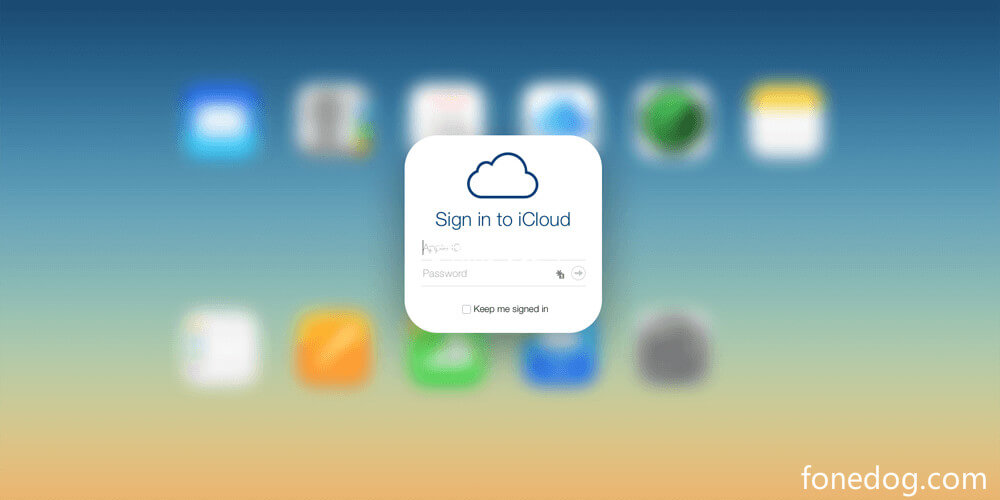
- Upewnij się, że iCloud jest włączony, a kontakty są zsynchronizowane. Aby to sprawdzić, przejdź do Ustawień iPhone'a, znajdź i stuknij iCloud i upewnij się, że pasek Kontakty jest włączony. Stuknij w iCloud Backup i wybierz Utwórz kopię zapasową teraz.
- Otwórz przeglądarkę i wejdź na icloud.com
- Podpisz się za pomocą swojego Apple ID i hasła
- Kliknij Kontakty w menu głównym
- Znajdź i kliknij ikonę koła zębatego w lewym dolnym rogu
- Wybierz opcję Zaznacz wszystko i kliknij Eksportuj vCard. Spowoduje to pobranie vCard na komputer
- Jeśli korzystasz z przeglądarki Google Chrome, otwórz nową kartę i kliknij kartę Produkty Google
- Znajdź i kliknij Kontakty
- Kliknij Importuj i prześlij wizytówkę vCard, którą wyeksportowałeś wcześniej z iCloud
- Tym razem otwórz Ustawienia na swoim telefonie z Androidem
- Dotknij Konta, wybierz Google i zaloguj się przy użyciu tych samych danych logowania
- Przewiń i wybierz Synchronizacja kont, stuknij opcję Synchronizuj teraz
Wszystkie kontakty, które zostały zaimportowane wcześniej, będą widoczne na telefonie z Androidem po kilku minutach. iCloud to bardzo wygodny sposób przesyłania lub tworzenia kopii zapasowych danych, jednak masz tylko 5 GB wolnego miejsca i wymaga działania Internetu, ponieważ Twoje dane są w rzeczywistości przechowywanie w chmurze. Więc albo musisz zarządzaj swoim magazynem iCloud wystarczająco dobrze lub zapłać za uaktualnienie, ponieważ 5 GB to naprawdę niewiele.
Część 3. Użyj Dysku Google, aby przenieść kontakty z iOS na telefon z Androidem
Dysk Google to jedna z najbardziej wydajnych i niezawodnych aplikacji do przesyłania plików, takich jak kontakty. Jest kompatybilny zarówno z telefonami z systemem iOS, jak i Android, więc nie musisz się martwić o żadne problemy z transferem.
Wykonaj następujące kroki, aby przenieś kontakty z iOS na telefon z Androidem z Dyskiem Google:
- Pobierz aplikację Dysk Google na iPhone'a
- Uruchom aplikację i otwórz Ustawienia
- Znajdź i stuknij opcję Kopia zapasowa. Możesz znaleźć opcje tworzenia kopii zapasowych, takie jak Kontakty itp.,
- Aby wykonać kopię zapasową wszystkiego, dotknij Rozpocznij tworzenie kopii zapasowej. W razie potrzeby możesz również wybrać same kontakty
- Zaloguj się na to samo konto Google na telefonie z Androidem
- Twoje kontakty są teraz przeniesione
Czas przesyłania zależy od liczby posiadanych kontaktów oraz od tego, czy dołączyłeś również inne pliki kopii zapasowej. Jednak Twoje kontakty będą stopniowo pojawiać się na telefonie z Androidem.
Część 4. Jak przenieść kontakty z iOS na telefon z Androidem w zaledwie kilku kliknięciach
Wykonywanie wszystkich tych metod może być czasochłonne i może nawet wprowadzić w błąd, jeśli nie znasz kroków. Na szczęście ta ostatnia szybka metoda nie wymaga wielu rzeczy.
Przeniesienie telefonu FoneDog pozwala wykonać płynne przenieść of kontakty z iOS do an telefon z systemem Android a nawet odwrotnie.
Przeniesienie telefonu
Przesyłaj pliki między komputerami z systemem iOS, Android i Windows.
Łatwe przesyłanie i tworzenie kopii zapasowych wiadomości tekstowych, kontaktów, zdjęć, filmów i muzyki na komputerze.
W pełni kompatybilny z najnowszymi systemami iOS i Android.
Darmowe pobieranie

To narzędzie innej firmy umożliwia międzyplatformowy transfer i zarządzanie treścią bez potrzeby korzystania z iTunes i innych protokołów przesyłania. Wykonuje następujące czynności:
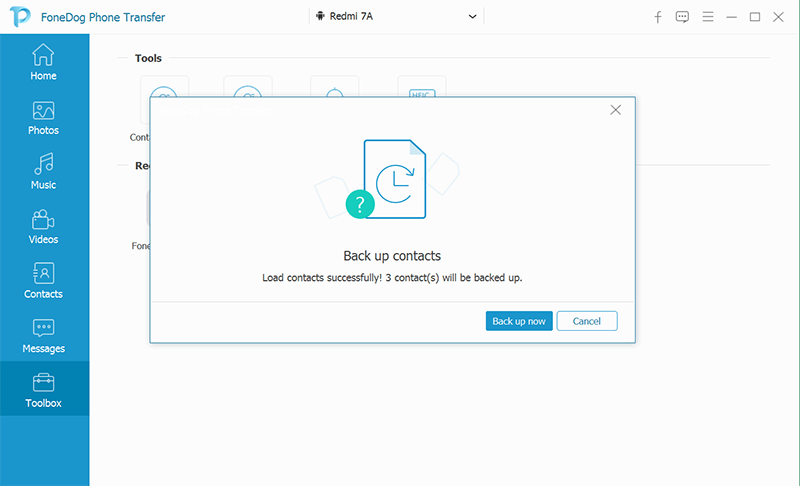
- Kopia zapasowa kontaktów jednym kliknięciem na komputerze i przywracanie jednym kliknięciem na urządzenie
- Dodaj lub usuń, zmień nazwę i szczegóły kontaktu oraz usuń duplikaty kontaktów.
- Eksportuj kontakty do iPhone'a lub do komputera w formacie vCard, CSV i HTML
- Przesyłaj wszystkie zdjęcia z rolki aparatu między urządzeniem a komputerem
- Importuj wideo, filmy, podcasty, programy telewizyjne i muzykę z iTunes
- Odtwarzaj, usuwaj i dodawaj pliki audio do list odtwarzania oraz eksportuj je na komputer lub urządzenie mobilne
- Dodatkowa funkcja konwersji obrazów HEIC do PNG. lub JPG. format
Aby lepiej zrozumieć, jak Przeniesienie telefonu FoneDog działa, sprawdź ten przewodnik:
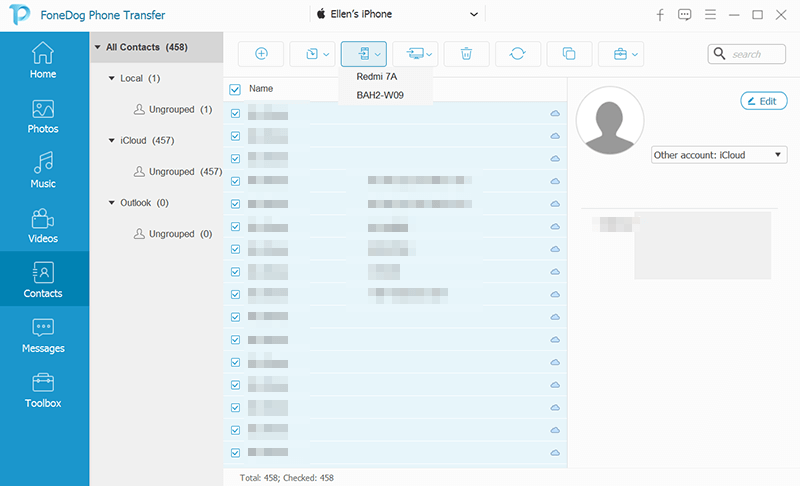
- Zainstaluj ten program na komputerze. Postępuj zgodnie z instrukcjami wyświetlanymi na ekranie, aby pobrać i zainstalować go pomyślnie.
- Połącz telefony z systemem iOS i Android za pomocą kabli USB
- Na iPhonie kliknij menu Kontakty po lewej stronie
- Wybierz nazwy kontaktów, które chcesz przenieść. W razie potrzeby możesz również kliknąć opcję Zaznacz wszystko.
- Teraz znajdź i kliknij Eksportuj do z górnego menu
- Wybierz Eksportuj do urządzenia i znajdź swój telefon z Androidem na liście
- Poczekaj, aż program się zakończy przenieść Twojego kontakty z iOS na telefon z Androidem
- Bezpiecznie odłącz oba urządzenia od komputera
Twoje kontakty są teraz przenoszone z iPhone'a na telefon z Androidem. Najlepsze jest to, że to oprogramowanie może przesyłać wszystkie rodzaje plików z iOS na Androida lub w inny sposób. To oprogramowanie w pełni obsługuje najnowsze systemy iOS 14 i Android 10 i jest kompatybilne z prawie wszystkimi rodzajami urządzeń z Androidem dostępnych na rynku.
Część 5. streszczenie
To może wydawać się skomplikowane, gdy po raz pierwszy słyszysz, że chcesz przenieść Twój kontakty z iOS do die,en Telefon z systemem Android. Jeśli jednak zagłębisz się lepiej, w rzeczywistości jest to łatwe, gdy jesteś w pełni świadomy różnych metod.
W tym artykule poznałeś 4 szybkie sposoby przenoszenia kontaktów. Korzystanie z konta Google to dobra opcja, a także korzystanie z opcji kopii zapasowej iCloud.
Dysk Google to świetna alternatywa w przenoszeniu plików między dwoma systemami operacyjnymi i oczywiście przy użyciu Przeniesienie telefonu FoneDog jest jak dotąd najlepszym sposobem. Ale niezależnie od wybranej metody, jedno jest pewne, możesz łatwo przenieść swoje kontakty.
Ludzie również czytają2 sposoby przesyłania zdjęć z iPhone'a na Androida3 sposoby przesyłania muzyki z iPhone'a na Androida
Zostaw komentarz
Komentarz
Przeniesienie telefonu
Przesyłaj dane z iPhone'a, Androida, iOS i komputera do dowolnego miejsca bez żadnych strat dzięki FoneDog Phone Transfer. Takich jak zdjęcia, wiadomości, kontakty, muzyka itp.
Darmowe pobieranieGorące artykuły
- 3 sposoby przesyłania wiadomości tekstowych z Androida na iPhone'a 13
- 5 łatwych sposobów przesyłania zdjęć z iPhone'a na iPada
- 4 Potężne metody przesyłania wideo z iPhone'a na PC
- Jak łatwo przenosić zdjęcia z iPhone'a na dysk twardy?
- 2 sposoby na przeniesienie WhatsApp z Androida na iPhone'a 13
- Jak przenieść aplikacje z iPhone'a na iPhone'a na 4 różne sposoby?
- Jak przesyłać wiadomości tekstowe z Androida na Androida?
- Najlepszy i najłatwiejszy sposób przesyłania muzyki na iPada
/
CIEKAWYDULL
/
PROSTYTRUDNY
Dziękuję Ci! Oto twoje wybory:
Doskonały
Ocena: 4.7 / 5 (na podstawie 92 oceny)
